「iCloudの容量がいっぱいです」
この通知、見たことありませんか?
「課金しないとダメなの?」「月額料金っていくら?」「解約は簡単にできる?」
そんな疑問を持っている方、多いんじゃないでしょうか。
実は、iCloudの課金は必ずしも必要ではありません。でも、使い方によっては月額130円で生活がグッと便利になることも。この記事では、iCloud課金のすべてを分かりやすく解説していきます。
特に「無駄な出費は避けたい」「でも便利なら使いたい」という方は、ぜひ最後まで読んでみてください。あなたにとって本当に必要かどうか、判断できるようになりますよ。
? iCloudの料金プラン一覧(2025年版)
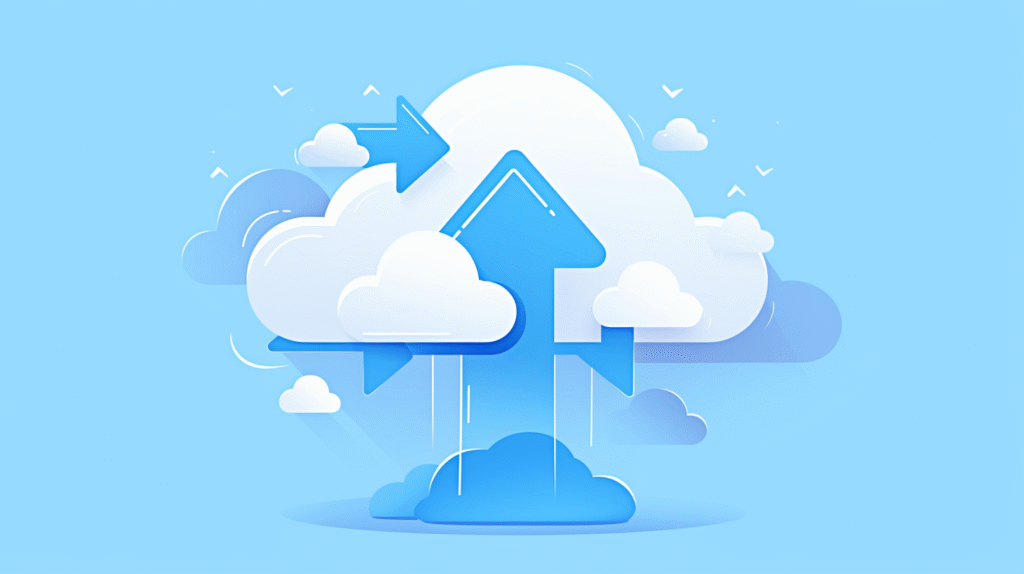
現在の料金体系
iCloudには4つのプランがあります。まずは一覧で確認してみましょう。
| プラン | 容量 | 月額料金 | こんな人におすすめ |
|---|---|---|---|
| 無料 | 5GB | 0円 | 写真をあまり撮らない人 |
| iCloud+ | 50GB | 130円 | 普通に使う人 |
| iCloud+ | 200GB | 400円 | 写真・動画をたくさん撮る人 |
| iCloud+ | 2TB | 1,300円 | 家族で共有したい人 |
実際どのくらいの容量が必要?
5GB(無料)で保存できるもの:
- 写真 約1,500枚
- または4Kビデオ 約30分
- またはバックアップデータ 1台分(ギリギリ)
50GB(月額130円)で保存できるもの:
- 写真 約15,000枚
- または4Kビデオ 約5時間
- またはバックアップデータ 2〜3台分
つまり、毎日10枚写真を撮っても、50GBなら4年以上保存できる計算になります。
年間でかかる費用を計算してみると
- 50GB:130円 × 12ヶ月 = 年間1,560円
- 200GB:400円 × 12ヶ月 = 年間4,800円
- 2TB:1,300円 × 12ヶ月 = 年間15,600円
50GBプランなら、1日あたり約4.3円。缶コーヒー1本を我慢すれば1ヶ月分になりますね。
? 課金方法と支払い設定
課金を始める手順
とても簡単!3分もあれば設定完了します。
ステップ1:設定を開く
- iPhoneの「設定」アプリをタップ
- 一番上の自分の名前をタップ
- 「iCloud」を選択
ステップ2:プランを選ぶ
- 「ストレージを管理」をタップ
- 「ストレージプランを変更」または「iCloud+にアップグレード」
- 希望のプランを選択
- 右上の「購入する」をタップ
ステップ3:支払い方法を確認
- Apple IDの支払い方法が自動的に使われます
- クレジットカード、デビットカード、キャリア決済、iTunesカードが利用可能
支払い方法の種類と特徴
1. クレジットカード・デビットカード
- 一番スムーズに設定できる
- 自動更新で払い忘れの心配なし
- VISA、Mastercard、JCB、AMEX対応
2. キャリア決済
- 携帯料金と一緒に支払い
- ドコモ、au、ソフトバンク対応
- クレジットカード不要で便利
3. iTunesカード(Appleギフトカード)
- コンビニで購入可能
- プリペイド式で使いすぎ防止
- 残高がなくなると自動で無料プランに
4. PayPay
- 2024年から対応開始
- ポイント還元もある
- 残高から自動引き落とし
お得な支払い方法は?
最もお得なのは「年払い」…と言いたいところですが、iCloudには年払いプランがありません。
でも、こんな方法でお得にできます:
- 楽天カードで支払い → 1%ポイント還元
- PayPayで支払い → キャンペーン時に還元率アップ
- iTunesカードをセール時に購入 → 実質10〜20%オフ
? iCloud+(有料プラン)の限定機能

容量以外にもメリットがある!
実は、有料プランにすると容量が増えるだけじゃないんです。
1. プライベートリレー
- Safariでのネット閲覧を暗号化
- IPアドレスを隠してプライバシー保護
- 無料VPNのような機能
2. メールを非表示
- ランダムなメールアドレスを生成
- 迷惑メール対策に最適
- 本当のメールアドレスを隠せる
3. カスタムメールドメイン
- 独自ドメインのメールをiCloudで使用
- 例:yourname@yourdomain.com
- ビジネス利用にも便利
4. HomeKitセキュアビデオ
- 防犯カメラの録画をiCloudに保存
- 容量にカウントされない
- 最大5台のカメラに対応(2TBプラン)
これらの機能、別々に契約すると月額500円以上かかることも。そう考えると、iCloud+はかなりお得かもしれません。
???? 家族で使うとさらにお得!ファミリー共有
ファミリー共有のメリット
最大6人で容量をシェアできるんです!
例えば、200GBプラン(月額400円)を家族4人で使うと…
- 1人あたり月額100円
- 1人50GBずつ使える計算
- 個別に50GBプラン契約より安い!
ファミリー共有の設定方法
管理者(支払い担当)がやること:
- 設定 → 自分の名前 → ファミリー共有
- 「ファミリーメンバーを追加」
- 招待を送信
家族がやること:
- 招待を承認
- 自動的にiCloudストレージが共有される
プライバシーは大丈夫?
安心してください!写真や書類は共有されません。
共有されるもの:
- ストレージの容量だけ
- 購入したアプリや音楽(設定による)
共有されないもの:
- 写真やビデオの中身
- バックアップデータ
- 書類やメモ
つまり、容量だけシェアして、中身は完全プライベートということです。
? 解約方法と注意点
解約はいつでも簡単にできる
「一度課金したら解約が面倒なんじゃ…」
大丈夫です!解約は1分で完了します。
解約手順:
- 設定 → 自分の名前 → iCloud
- 「ストレージを管理」
- 「ストレージプランを変更」
- 「ダウングレードオプション」
- 「無料」を選択して完了
解約時の注意点
重要:容量オーバーしている場合
無料の5GBを超えて使用している状態で解約すると:
- 新しい写真のアップロードが停止
- iCloudバックアップが停止
- iCloudメールの受信が停止(15GB以上の場合)
でも、既存のデータは消えません。30日間の猶予期間があるので、その間にデータを整理すればOK。
解約前にやっておくこと
- 現在の使用容量を確認
- 設定 → 自分の名前 → iCloud で確認
- 5GB以下に減らす
- 不要な写真を削除
- 古いバックアップを削除
- 大きなファイルを別の場所に移動
- 大切なデータをバックアップ
- パソコンに保存
- 他のクラウドサービスに移行
? 本当に課金する価値はある?判断基準

課金をおすすめする人
✅ こんな人は課金する価値あり:
1. iPhone容量がいつもギリギリの人
- 本体容量32GB・64GBモデルを使用
- 「ストレージがいっぱい」通知が頻繁
- アプリを消したくない
2. 思い出を大切にする人
- 子どもの成長記録を残したい
- 旅行の写真をたくさん撮る
- 動画撮影が好き
3. 複数のAppleデバイスを使う人
- iPhone、iPad、Macを併用
- どのデバイスからも写真を見たい
- データの同期を重視
4. セキュリティを重視する人
- プライベートリレー機能を使いたい
- メールアドレスを隠したい
- 安全にバックアップを取りたい
課金不要な人
❌ こんな人は無料で十分:
1. 写真をあまり撮らない人
- 月に数枚程度しか撮影しない
- SNS投稿後は削除してもOK
- 思い出にこだわらない
2. 他のサービスを使っている人
- Googleフォトをメインで使用
- Amazonプライム会員
- Dropboxなどを契約済み
3. パソコンで管理できる人
- 定期的にパソコンにバックアップ
- iTunesで同期管理
- 外付けHDDを活用
❓ よくある質問と回答

Q1. 途中でプラン変更はできる?
A. いつでも変更可能です!
- アップグレード:即時反映
- ダウングレード:次回更新日から反映
- 日割り計算で調整される
Q2. 機種変更したらどうなる?
A. Apple IDが同じなら継続されます。
- 新しいiPhoneでサインイン
- 自動的にプランも引き継がれる
- データもそのまま使える
Q3. 支払いが遅れたらデータは消える?
A. すぐには消えません!
- 30日間の猶予期間あり
- その間は読み取り専用
- 支払い再開で即復活
Q4. 学割はある?
A. 残念ながら学割はありません。 でも、学生なら:
- Apple Musicの学生プラン(月額580円)でiCloud容量50GB付き
- トータルでお得になることも
Q5. 無料で容量を増やす裏技は?
A. 完全無料で増やす方法はありませんが…
- 家族の誰かが課金していれば共有可能
- 会社のApple Business Managerなら無料で200GB
- キャンペーン時に一時的に増量(レア)
? トラブルシューティング
課金したのに容量が増えない
原因と対処法:
- 反映待ち → 最大24時間かかることも
- サインアウトしている → 設定で再サインイン
- 別のApple ID → 正しいIDか確認
勝手に課金された!
考えられる原因:
- 無料トライアル期間の終了
- 家族が課金した
- 以前の設定が残っている
対処法: 購入履歴を確認 → 身に覚えがなければAppleサポートに連絡
解約したのに請求が来る
原因:
- 解約が次回更新日から適用
- 他のAppleサービスの請求
- 家族共有の請求
設定 → 自分の名前 → サブスクリプションで確認しましょう。
? 容量を節約する賢いテクニック
無料5GBでやりくりする方法
1. 写真の最適化
- 「iPhoneストレージを最適化」をオン
- 本体には圧縮版、iCloudにオリジナル
- 容量を最大75%節約
2. 定期的な大掃除
- スクリーンショットを削除
- WhatsAppの画像を整理
- 「最近削除した項目」を空に
3. バックアップの見直し
- 不要なアプリのバックアップをオフ
- 古いデバイスのバックアップを削除
- 写真以外のデータを厳選
他サービスとの併用テクニック
最強の組み合わせ:
- iCloud無料5GB:バックアップ専用
- Googleフォト:写真保存用
- Dropbox:書類保存用
これで実質無料で大容量確保!
まとめ:あなたにとっての最適解は?
iCloud課金について、ここまで詳しく見てきました。
結論:月額130円の50GBプランは、多くの人にとって「あり」
なぜなら:
- ✅ 1日4円程度の投資で安心を買える
- ✅ iPhone容量不足のストレスから解放
- ✅ 大切な思い出を確実に保護
- ✅ プライバシー保護機能も使える
- ✅ いつでも解約可能でリスクなし
でも、無理に課金する必要はありません。
まずは無料プランで使ってみて、「容量が足りない」と感じたら課金を検討。これが一番賢い使い方です。
最後にもう一度チェック:
- ? 今のiPhone容量に余裕はある?
- ? 月に何枚くらい写真を撮る?
- ? バックアップは他でとってる?
- ??? 家族でシェアできる?
- ? 月130円の価値を感じる?
3つ以上「はい」なら、課金を検討する価値ありです。
あなたのデジタルライフが、より快適になることを願っています!
次に読みたい関連記事:
- iPhoneストレージを空ける15の方法
- Googleフォト vs iCloud 徹底比較
- 写真管理アプリおすすめランキング2025








コメント